PS调出林下美女唯美的蓝色效果
- 2021-05-07 15:42
- 来源/作者:PS联盟/Sener
- 己被围观 次
唯美图片最快的制作方法就是使用云彩素材。操作的时候把云彩直接叠加到图片上面,用蒙版控制好范围,就可以得到初步的效果,后期微调颜色,把整体柔化处理,再调整人物颜色即
最终效果

原图

1、打开素材图片,创建色相/饱和度调整图层,对黄色,绿色进行调整,参数设置如图1,2,效果如图3。这一步快速把图片主色转为青蓝色。
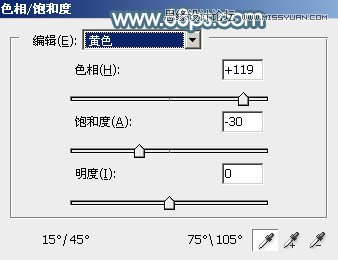
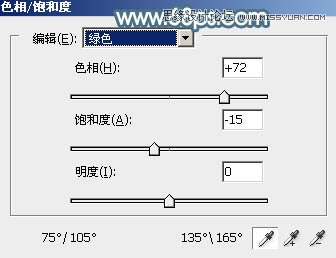

2、新建一个图层,按字母键“D”,把前,背景颜色恢复到默认的黑白。然后选择菜单:滤镜 > 渲染 > 云彩,确定后把混合模式改为“滤色”,添加图层蒙版,用透明度较低的黑色画笔把底部局部擦出来,如下图。

3、按Ctrl + J 把当前云彩图层复制一层,按Ctrl + Alt + G 创建剪切蒙版,然后把当前图层蒙版填充黑色,用白色画笔把左上角部分擦出来,如下图。

(责任编辑:xiaochuan)
*PSjia.COM 倾力出品,转载请注明来自PS家园网(www.psjia.com)
上一篇:PS调出室内美女写真时尚冷色效果
下一篇:PS调出外景婚片秋季唯美的金黄色




